
MP3 jest szeroko stosowanym formatem plików audio ze względu na ich małe rozmiary. Można je szybciej pobrać i zajmują mniej miejsca na dyskach twardych. Nie możemy jednak ukrywać prawdy, jaką zastosowano w kompresji MP3 plików spowodowało znaczne pogorszenie jakości plików audio. Następnie pojawia się format WAV. Ale nawet jeśli format WAV ma znacznie lepszą jakość dźwięku w porównaniu do MP3, rozmiary plików WAV są również znacznie większe niż MP3.
Więc użytkownicy by to zrobili przekonwertować WAV na FLAC, bezstratny kodek audio, ponieważ FLAC oferuje taką samą jakość dźwięku jak WAV, ale generuje mniejsze rozmiary plików. Ten artykuł służy więc jako przewodnik po konwersji WAV na FLAC dla tych, którzy wciąż zastanawiają się, dlaczego powinni przekonwertować WAV na FLAC i jak można to zrobić.
Przewodnik po zawartościCzęść 1. Różnice między WAV a FLACCzęść 2. Dlaczego musisz konwertować pliki WAV do FLAC?Część 3. Zalecane sposoby konwersji WAV do FLACCzęść 4. Na zakończenie
Format pliku audio Waveform (WAV) nie jest skompresowany i dlatego ma znacznie większe rozmiary w porównaniu do formatu FLAC. Rozmiar pliku WAV zależy od długości pliku audio. Oznacza to, że jednominutowy plik audio WAV może zająć około 10 MB, czyli 11 razy więcej niż plik 128 k/bit MP3.
Z drugiej strony Free Lossless Audio Codec (FLAC) wykorzystuje bezstratną kompresję, co powoduje nieznaczną utratę jakości dźwięku. Wykorzystuje wyrafinowane metody pakowania i rozpakowywania dźwięku, co skutkuje znacznym zmniejszeniem rozmiarów plików, co jest idealne do przechowywania i dystrybucji online.
Jeśli chcesz poznać bardziej szczegółowe informacje na temat co to jest plik WAV i jak go otworzyćwystarczy kliknąć łącze, aby dowiedzieć się więcej.
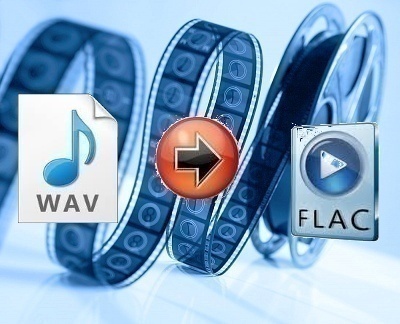
Poniżej znajdują się powody, dla których powinieneś przekonwertować WAV na FLAC:
W przypadku tej metody zalecamy użycie DumpMedia Konwerter wideo. DumpMedia to potężny i szybki, uniwersalny konwerter audio i wideo, downloader, edytor i odtwarzacz. Ciesz się wygodą przyjaznego interfejsu wyposażonego w wiele funkcji, które zaspokoją wszystkie Twoje potrzeby audio i wideo. Oprogramowanie obsługuje wiele formatów, w tym MPEG, 3GP, FLV, MKV, AVI, WMV, MOV, MP4 oraz inne zwykłe formaty audio i wideo.
Darmowe pobieranie Darmowe pobieranie
DumpMedia umożliwia również poprawę jakości wideo poprzez zwiększenie rozdzielczości poprzez konwersję z rozdzielczości SD do rozdzielczości HD i odwrotnie.
Aby przekonwertować dźwięk WAV do formatu FLAC, najpierw pobierz oprogramowanie i wykonaj poniższe czynności:
Krok 1: Uruchom program DumpMedia Konwerter wideo
Krok 2: Dodaj pliki audio WAV do aplikacji
Krok 3: Wybierz FLAC jako format wyjściowy i wybierz folder docelowy
Krok 4: Rozpocznij proces konwersji
Po pobraniu DumpMedia instalator, uruchom aplikację, wykonując poniższe kroki Winsystemy operacyjne dows i MacOS.
Dla litu szacuje się Winużytkownicy dows :
Dla użytkowników MacOS :
Kliknij przycisk Dodaj pliki znajduje się w lewej górnej części interfejsu, aby zaimportować pliki lub możesz je przeciągnąć i upuścić bezpośrednio do głównego interfejsu.

Szukaj Konwertuj wszystkie zadania na tekst w prawym górnym rogu interfejsu. Wybierz FLAC jako format wyjściowy. W dolnej części interfejsu kliknij przycisk Przeglądaj i przeglądaj swój komputer, aby znaleźć żądany folder docelowy przekonwertowanych plików.
Kliknij przycisk Konwertuj aby rozpocząć konwersję pliku WAV. Poczekaj na zakończenie konwersji.

Aby przekonwertować plik WAV na FLAC za pomocą Convertio, wykonaj następujące kroki:
Krok 1. Przejdź do witryny internetowej Convertio.
Przejdź do witryny Convertio i wklej łącze do plików
Krok 2. Prześlij plik audio na stronę internetową.
Prześlij plik audio, przeciągając go na stronę lub wybierając z komputera, Dropbox, Dysku Google lub wpisując adres URL.
Krok 3. Wybierz FLAC jako format wyjściowy.
Kliknij listę rozwijaną strzałka po prawej stronie etykiety i wybierz FLAC.
Krok 4. Rozpocznij proces konwersji.
Kliknij przycisk Konwertuj i poczekaj na konwersję pliku WAV.
Krok 5. Pobierz przekonwertowany plik FLAC na komputer.
Kliknij przycisk Pobierz. Pojawi się nowe okno, w którym możesz wybrać lokalizację pliku, w którym chcesz zapisać plik audio FLAC. Wybierz żądaną lokalizację i w razie potrzeby zmień nazwę pliku. Kliknij przycisk Zapisz i poczekaj na zakończenie pobierania.
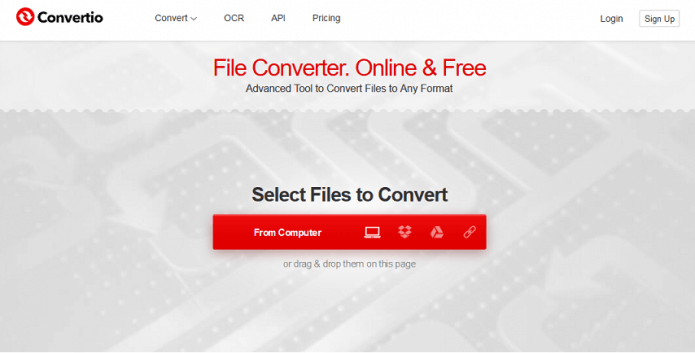
Aby przekonwertować plik WAV na FLAC za pomocą Online-Convert.com, wykonaj następujące kroki:
Krok 1. Przejdź do witryny konwertera audio Online-Convert.com.
Skopiuj i wklej link online-convert.com do paska adresu przeglądarki.
Krok 2. Prześlij plik audio na stronę internetową.
Przewiń w dół, aż zobaczysz zielone prostokątne pole. Możesz albo przeciągnąć plik WAV do tego zielonego pola, albo możesz kliknij przycisk Wybierz pliki aby przesłać plik. Zaczekaj na zakończenie przesyłania pliku.
Krok 3. Rozpocznij proces konwersji.
Kliknij zielony przycisk Rozpocznij konwersję. Poczekaj na zakończenie konwersji.
Krok 4. Zapisz przekonwertowany plik FLAC na swój komputer.
Po zakończeniu konwersji zostaniesz przekierowany na nową stronę i pojawi się nowe okno, w którym możesz wybrać lokalizację pliku, w którym chcesz zapisać dźwięk FLAC. Wybierz żądaną lokalizację i w razie potrzeby zmień nazwę pliku. Kliknij przycisk Zapisz. Poczekaj, aż pobieranie się zakończy.
Aby przekonwertować plik WAV na FLAC za pomocą Media.io, wykonaj następujące kroki:
Krok 1. Przejdź do witryny konwertera audio Media.io.
Skopiuj i wklej ten link do witryny media.io w pasku adresu przeglądarki.
Krok 2. Prześlij swój plik WAV na stronę internetową.
Przewiń w dół, aż zobaczysz Przeciągnij i upuść lub naciśnij, aby dodać plik. Możesz albo przeciągnąć plik WAV do tego pola, albo możesz kliknij przycisk + aby przesłać plik audio. Pojawi się nowe okno. Wybierz plik WAV, który chcesz przekonwertować, a następnie kliknij OK.
Krok 3. Wybierz FLAC jako format wyjściowy.
Kliknij strzałkę listy rozwijanej po prawej stronie etykiety. Poszukaj FLAC i kliknij go.
Krok 4. Rozpocznij proces konwersji.
Kliknij przycisk Konwertuj i poczekaj na zakończenie konwersji.
Krok 5. Zapisz przekonwertowany plik FLAC na swój komputer.
Kliknij przycisk Pobierz. Zostaniesz przekierowany do nowej strony. Gdy pojawi się okno umożliwiające wybranie lokalizacji pliku, w którym chcesz zapisać przekonwertowany plik FLAC, wybierz żądaną lokalizację i zmień nazwę pliku, jeśli to konieczne. Kliknij przycisk Zapisz. Poczekaj, aż pobieranie się zakończy.
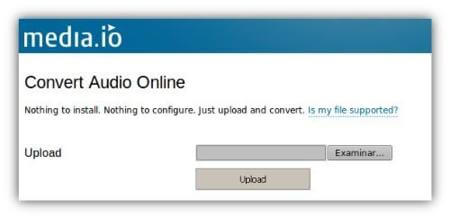
Aby przekonwertować plik WAV do formatu FLAC za pomocą narzędzia do konwersji plików Zamzar Online, wykonaj następujące kroki:
Krok 1. Przejdź do strony internetowej Zamzar Online File Conversion.
Skopiuj i wklej ten link do strony internetowej konwersji plików Zamzar do paska adresu przeglądarki.
Krok 2. Prześlij swój plik WAV na stronę internetową.
Kliknij przycisk Dodaj pliki, aby wybrać pliki, które chcesz przekonwertować z komputera. Możesz także po prostu przeciągnąć i upuścić pliki na stronę lub kliknij tekst linku wyboru aby wprowadzić adres URL swojego dźwięku.
Krok 3. Wybierz FLAC jako format wyjściowy.
Na przycisku rozwijanym Wybierz format przewiń w dół, aż zobaczysz plik Sekcja formatów muzycznych. Poszukaj FLAC i kliknij go.
Krok 4. Rozpocznij proces konwersji.
Kliknij przycisk Konwertuj teraz. Poczekaj na zakończenie konwersji. Po zakończeniu konwersji zostaniesz przekierowany na nową stronę.
Krok 5. Pobierz przekonwertowany plik FLAC na komputer.
Kliknij przycisk Pobierz. Pojawi się nowe okno, w którym możesz wybrać lokalizację pliku, w którym chcesz zapisać przekonwertowany dźwięk. Wybierz żądaną lokalizację i w razie potrzeby zmień nazwę pliku. Kliknij przycisk Zapisz. Poczekaj, aż pobieranie się zakończy.

Wskazówki dotyczące premii: Chcesz wiedzieć, jak to zrobić konwertować pliki FLAC do plików WAV? Post da ci zadziwiający przewodnik. Czy jesteś podekscytowany? Kliknij łącze szybko, aby znaleźć odpowiedź.
W tym artykule zdefiniowaliśmy i porównaliśmy formaty audio WAV i FLAC oraz dlaczego warto konwertować pliki WAV na FLAC. Pliki WAV i FLAC są takie same pod względem jakości dźwięku, ale pliki WAV mają większe rozmiary, więc użytkownicy mają tendencję do konwertowania plików WAV na FLAC. Daliśmy Ci więc nasz najbardziej zalecany konwerter WAV na FLAC online, DumpMedia Konwerter wideo i cztery narzędzia online, z których możesz wybierać, jeśli wolisz korzystać z konwertera online:
A ponieważ pliki FLAC są szeroko obsługiwane, możesz słuchać długiej listy odtwarzania swojej ulubionej muzyki na wielu urządzeniach, nie martwiąc się o duże rozmiary plików, które są produkowane w formacie WAV. Mamy nadzieję, że ten przewodnik był w stanie pomóc Ci w znalezieniu tego, czego szukasz. Miłego słuchania!
